Enviar un mensaje de voz en iPhone es algo demasiado sencillo y sobre todas las cosas útiles. Porque en muchas ocasiones, no podemos tomarnos todo el tiempo del mundo para escribir algo que, quizás, sería mejor explicado y comprendido a través de un audio.
Recuerda que, en iPhone, también contamos con la opción de programas SMS de texto de forma sumamente sencilla. Algo que también resulta muy útil en muchas ocasiones.
Cómo grabar y enviar un mensaje de voz en iPhone

Comenzamos abriendo la app Mensajes. Luego de esto tendremos que iniciar una nueva conversación o simplemente abrir una existente. Presionamos en el botón más (+) que se encuentra en la parte izquierda de cuadro donde escribimos.
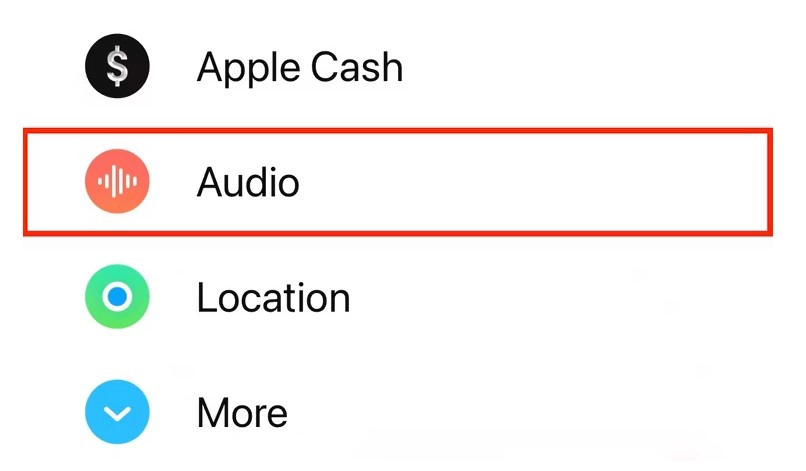
Lo que vamos a elegir aquí es “Audio”.
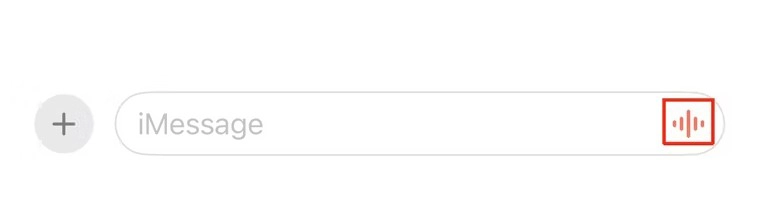
Lo que también podemos hacer es presionar y mantener presionado el botón de grabación que aparece del lado derecho del campo de entrada.
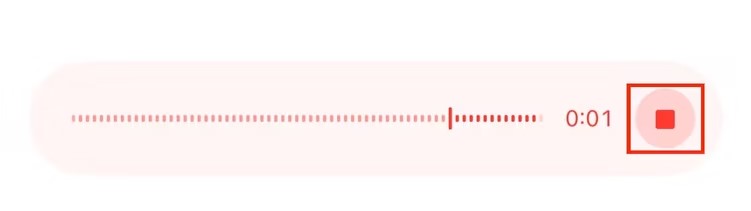
Una vez que presionamos en el ícono, simplemente tendremos que decir el mensaje. En caso de que deseemos hacer una pausa para pensar un poco o debido a alguna interrupción, vamos a presionar el botón, detener que es un ícono con forma de cuadrado rojo.
Si queremos reanudar la grabación, presionamos en el botón más “+” a la derecha para seguir grabando sin problemas.
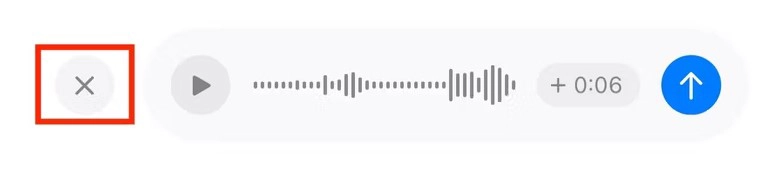
Cuando terminemos, presionaremos el botón detener nuevamente para terminar la grabación. Si queremos descartar lo que hemos grabado por presionar en el botón de la “x” y si queremos enviarlo, presionamos en el botón que tiene una flecha apuntando hacia arriba del lado derecho.
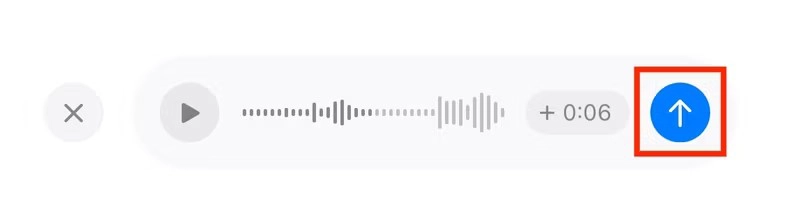
Evidentemente, lo que también podemos hacer, es verificar que el audio comunique lo que deseamos y se escuche de forma adecuada antes de enviarlo. Para esto simplemente presionamos en “play” para que comience a reproducirlo sin necesidad de enviarlo.
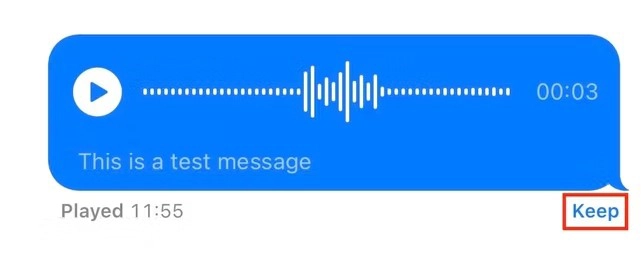
Algo más que debemos tener en cuenta es que la aplicación mensajes elimina de forma automática los mensajes de voz después de dos minutos que fue enviado. Aunque tenemos la opción de guardarlos en caso de que los necesitemos. Para esto simplemente presionaremos el botón de “Guardar” que podemos encontrar en la parte inferior del mensaje de voz después de que fue enviado.


¿Tienes alguna pregunta o problema relacionado con el tema del artículo? Queremos ayudarte.
Deja un comentario con tu problema o pregunta. Leemos y respondemos todos los comentarios, aunque a veces podamos tardar un poco debido al volumen que recibimos. Además, si tu consulta inspira la escritura de un artículo, te notificaremos por email cuando lo publiquemos.
*Moderamos los comentarios para evitar spam.
¡Gracias por enriquecer nuestra comunidad con tu participación!